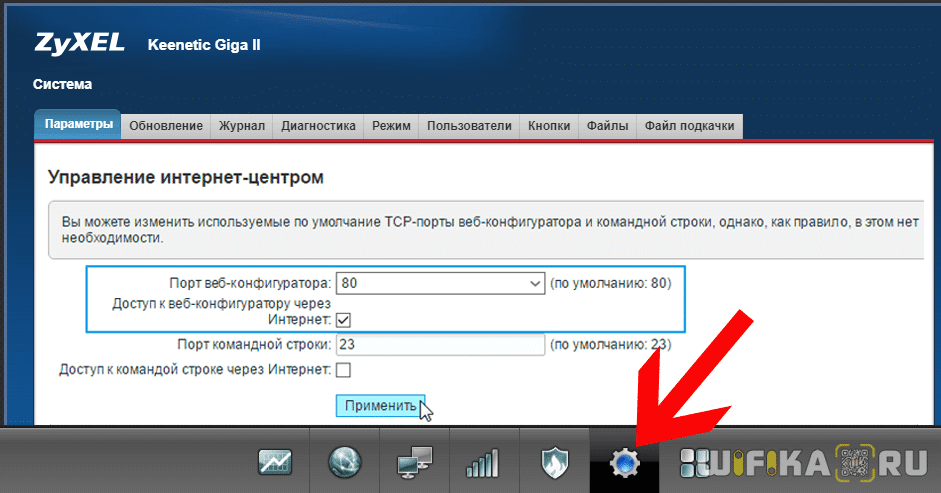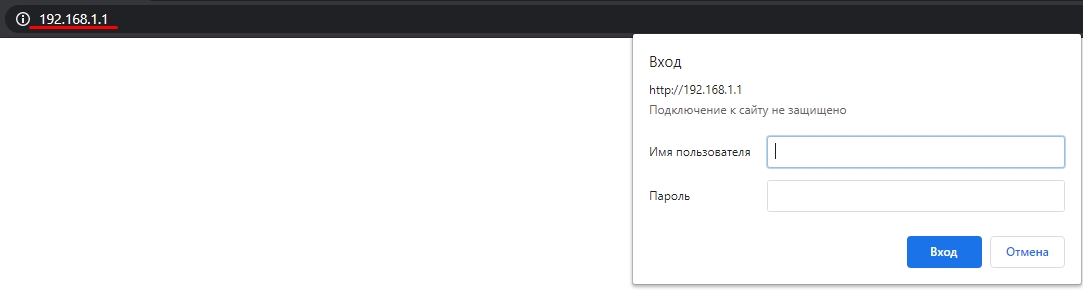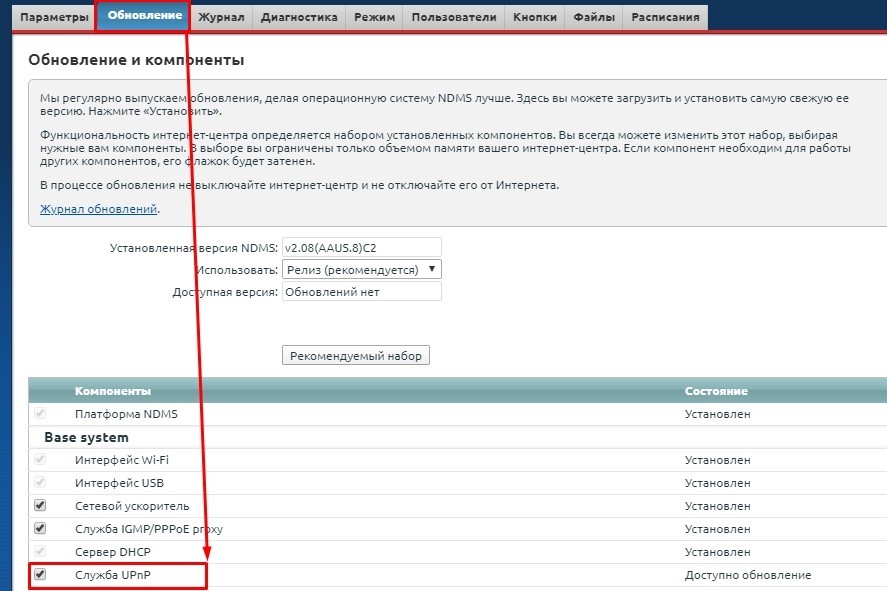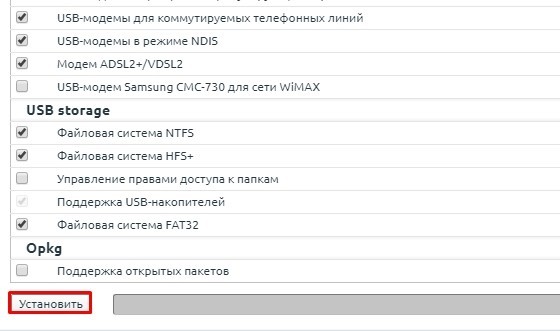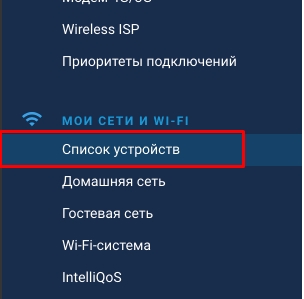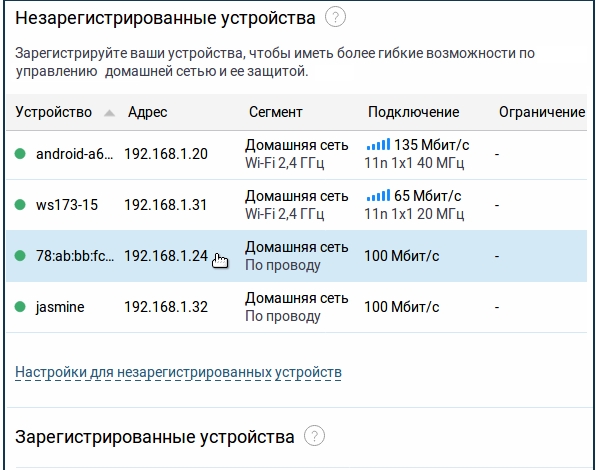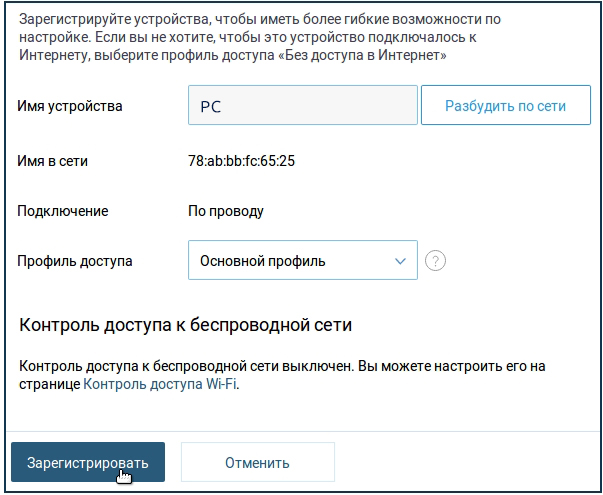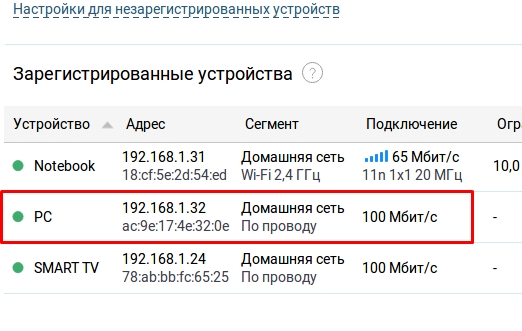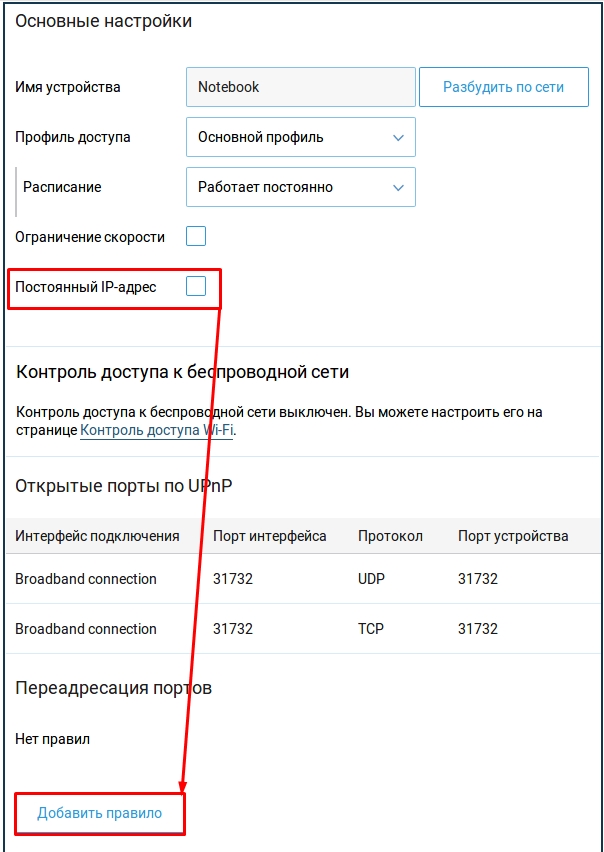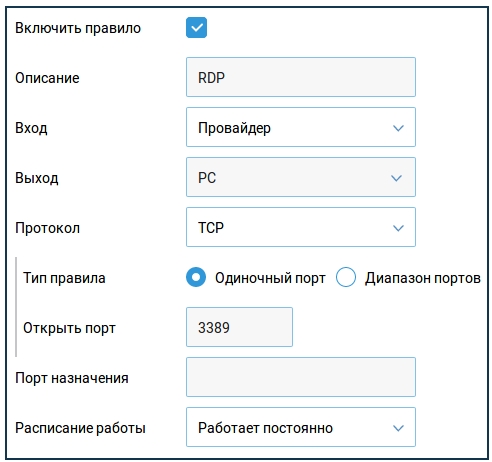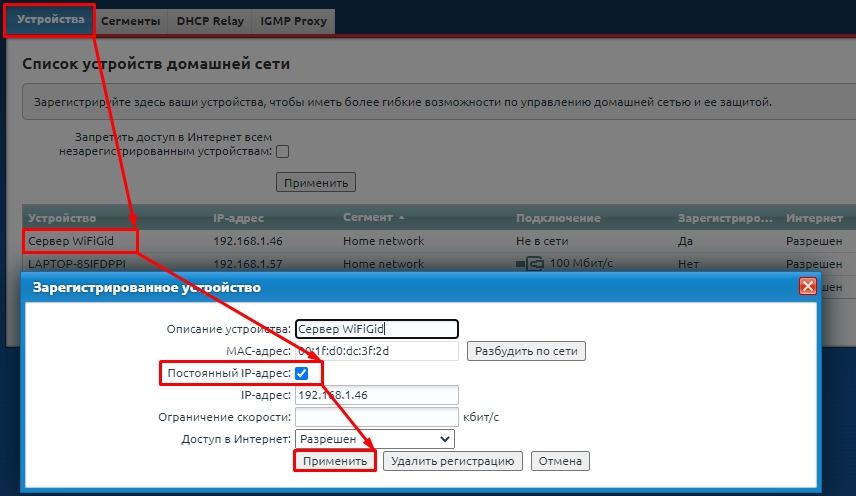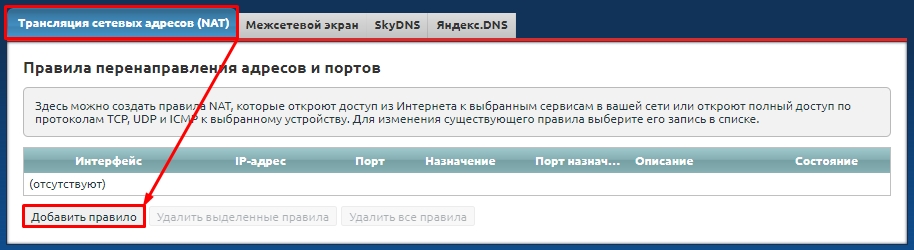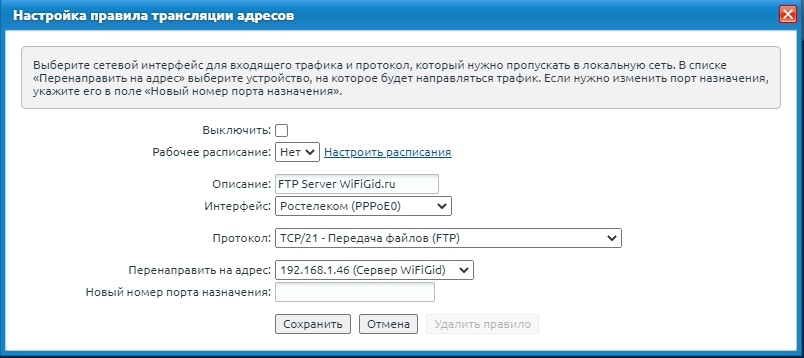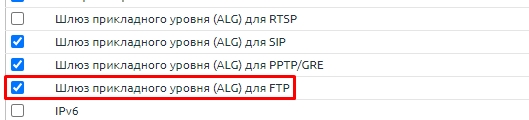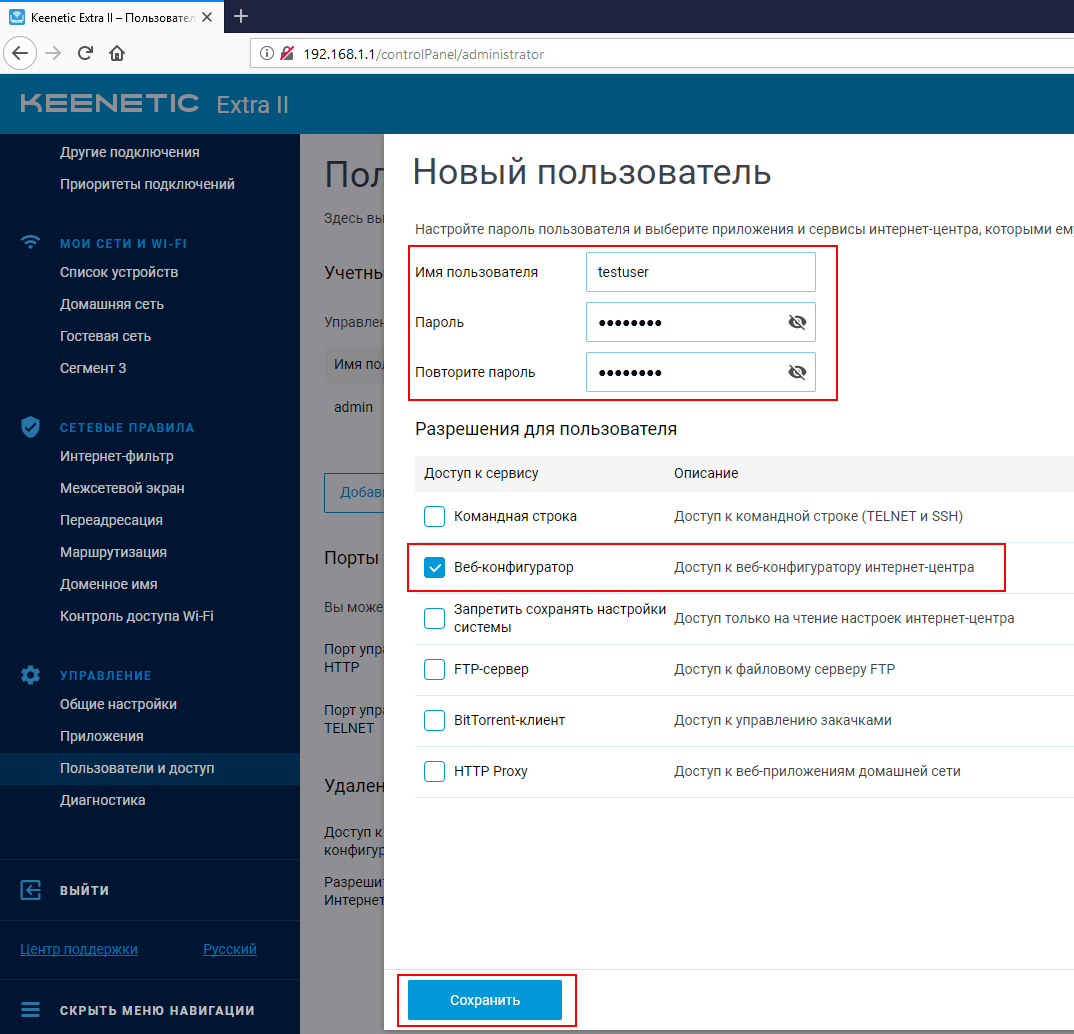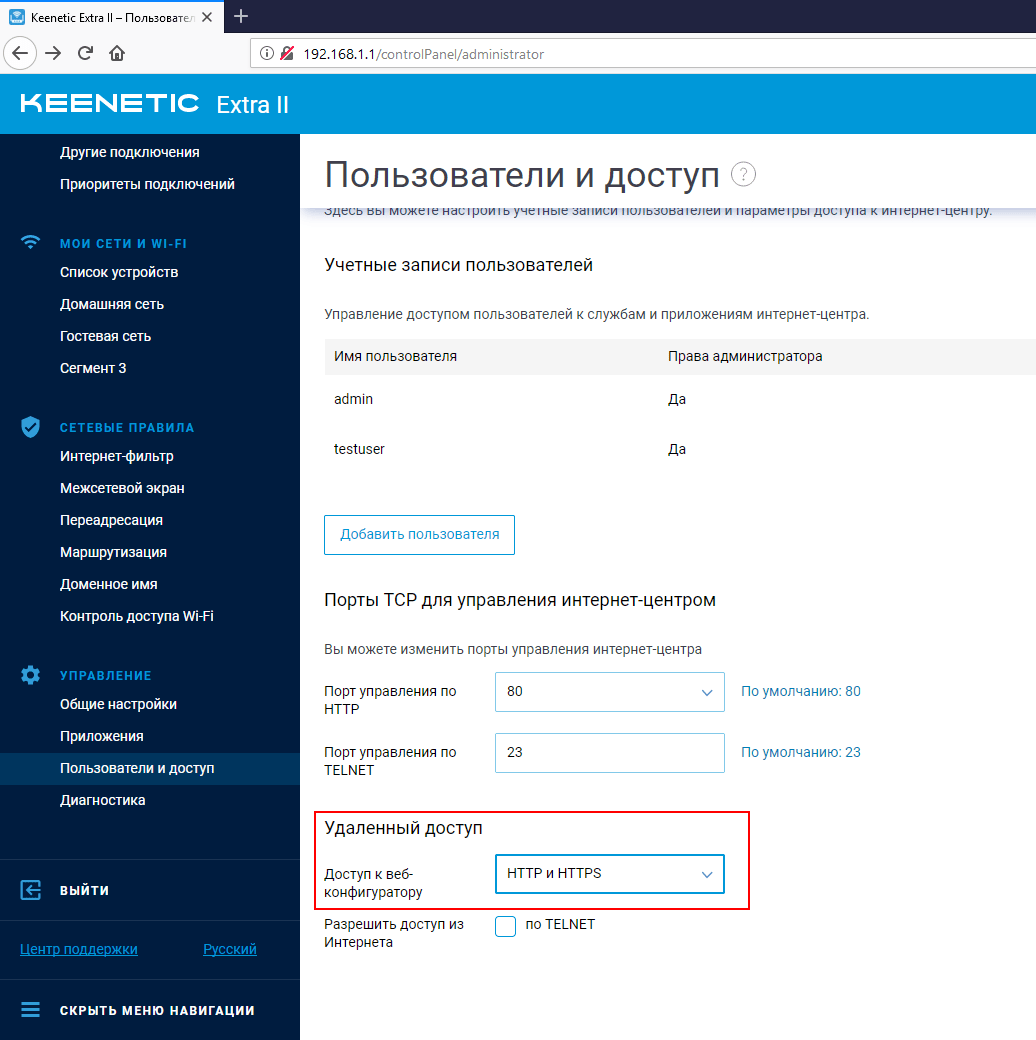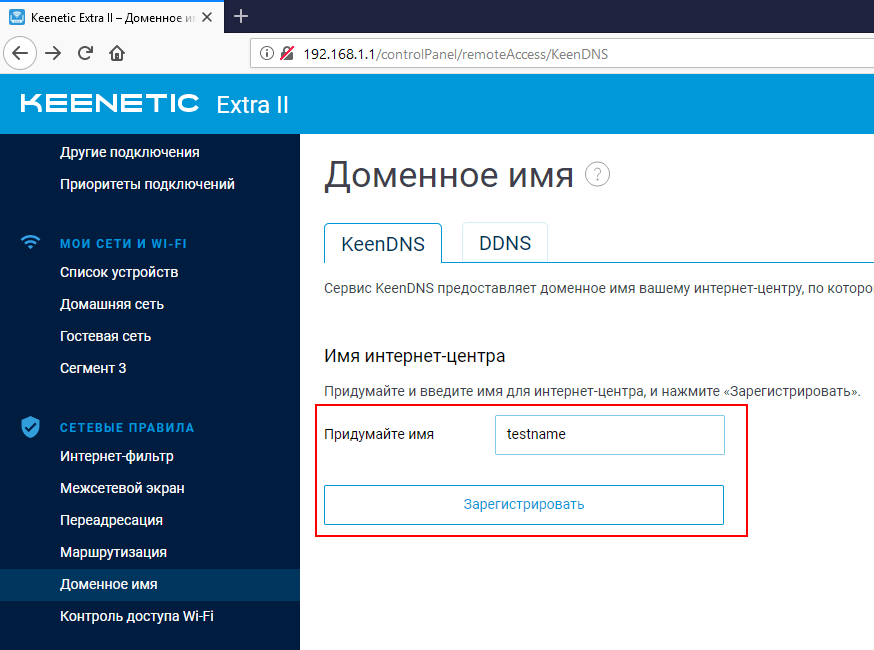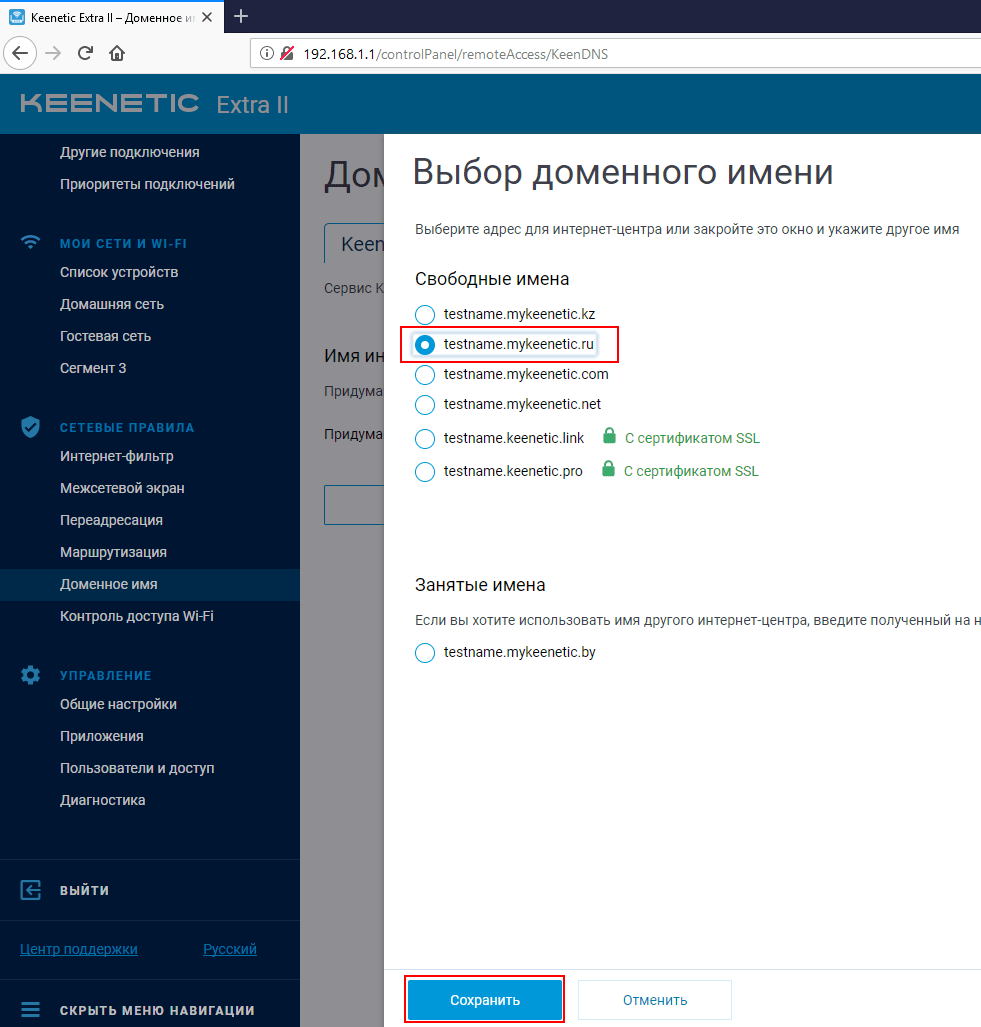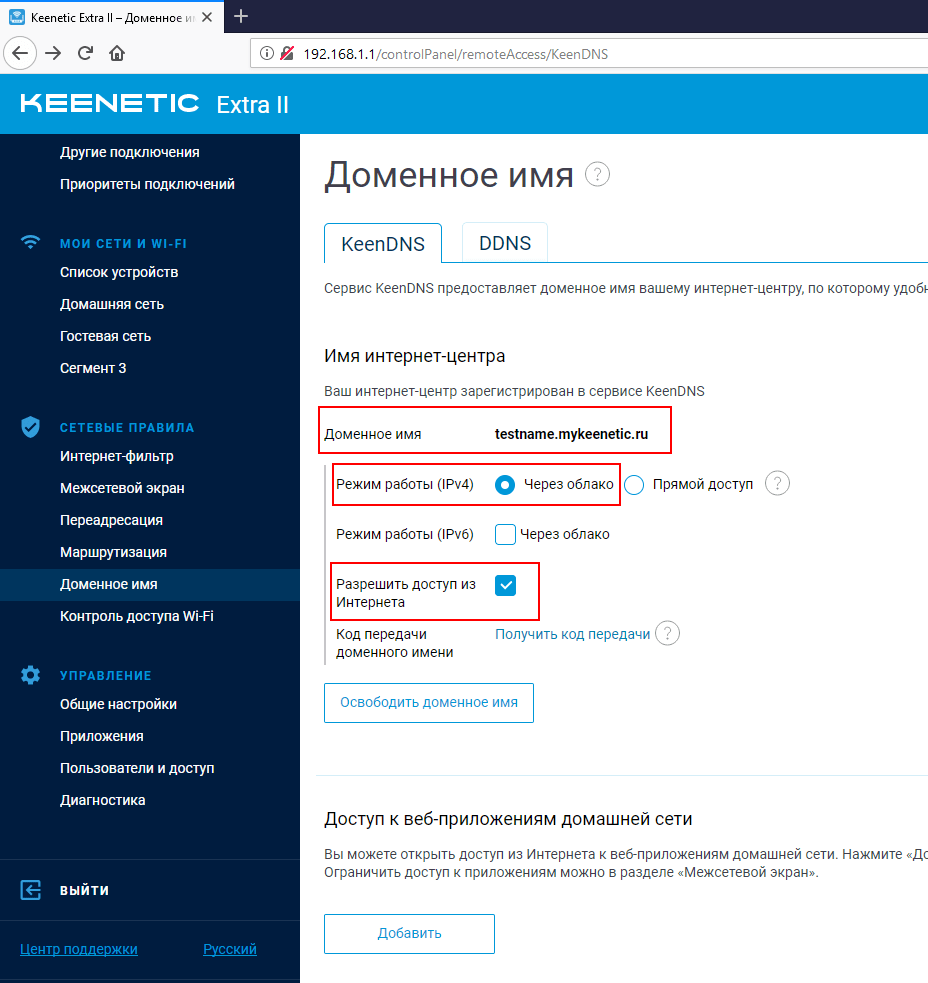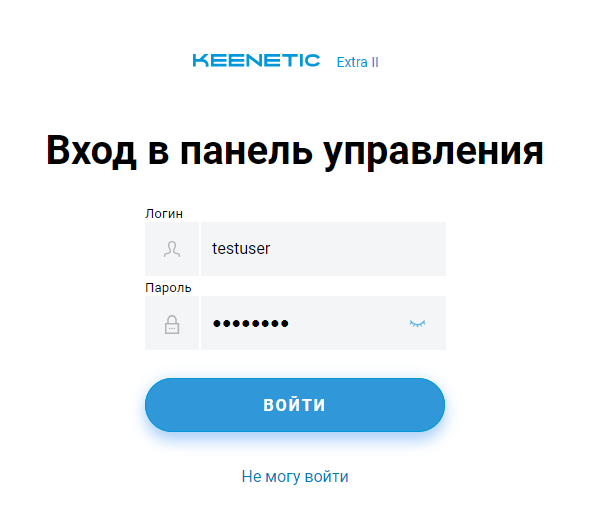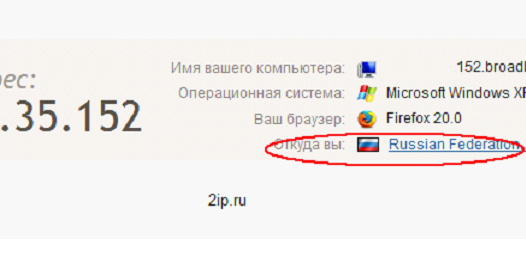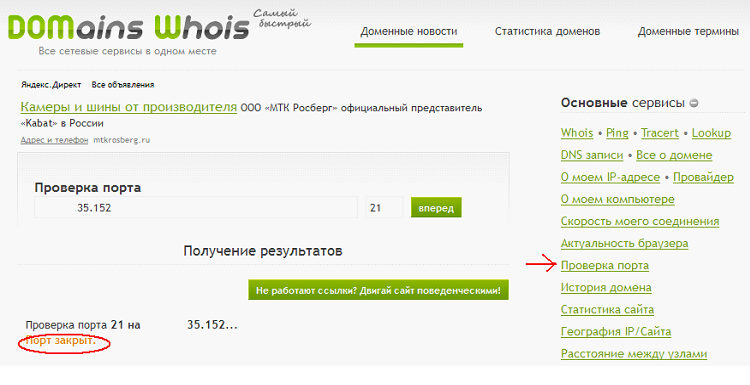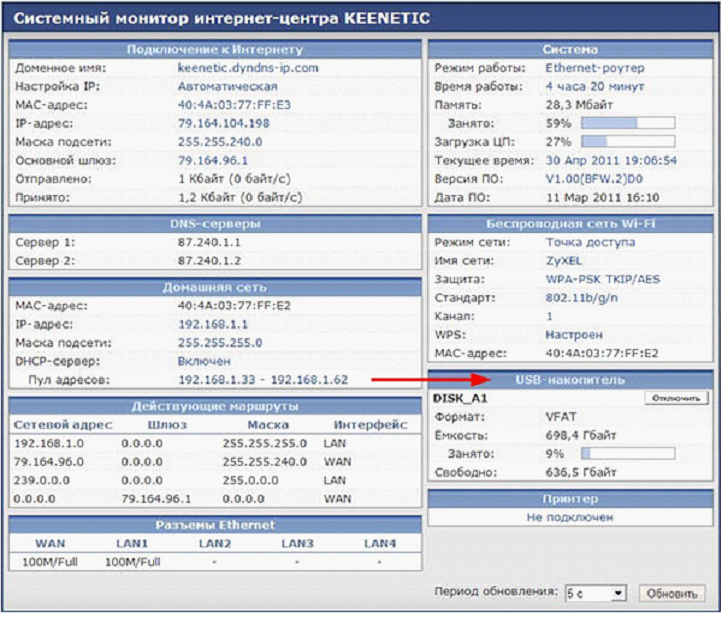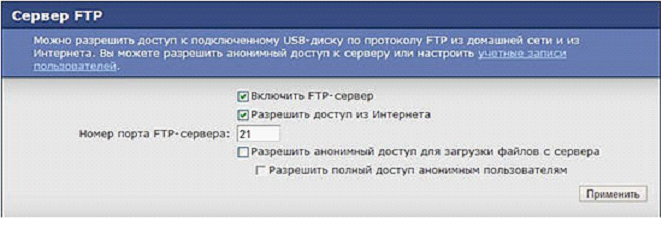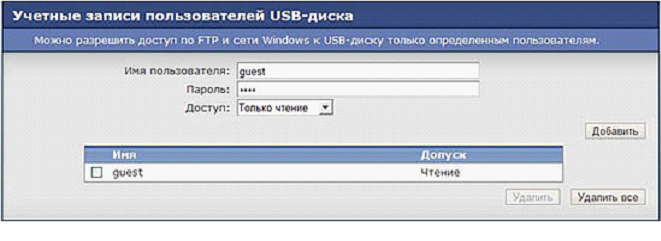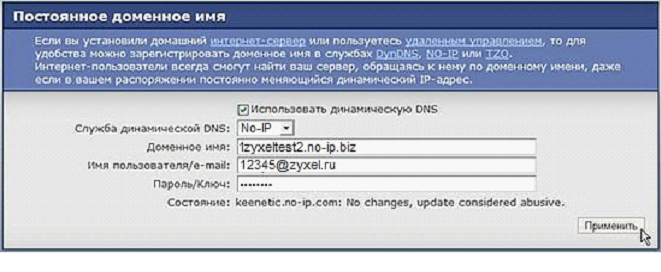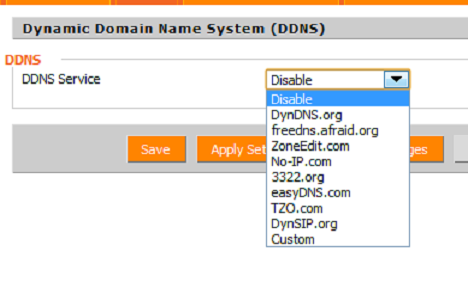На чтение 6 мин Просмотров 57.2к. Опубликовано
Обновлено
Настройка удаленного подключения к роутеру Zyxel Keenetic поможет решить ряд проблем при работе с домашней сеткой. Например, зайти из внешней сети без использования его IP в панель управления и поменять какие-то настройки. Или удаленно перезагрузить роутер с компьютера или телефона. Для этого в маршрутизаторе присутствует фирменная служба KeenDNS, а также поддержка сторонних DyDNS сервисов. Кроме этого, в новых версиях ПО также встроена функция облачного доступа клиента к своему маршрутизатору через Keebetic Cloud. Он вообще не требует никаких настроек. Обо всем этом поговорим в данной статье.
Удаленное подключение к роутеру Zyxel Keenetic из интернета через KeenDNS
При использовании технологии DDNS или облачного сервиса удаленного доступа мы можем подключиться к роутеру из интернета напрямую. Это позволяет без фактического соединения с ним по wifi воспользоваться настроенным через него сервисами в вашей локальной сети, например FTP сервером. А также просто войти в администраторскую панель и что-то скорректировать в настройках сети WiFi.
Для его работы прежде всего нужно разрешить удаленное подключение к маршрутизатору Zyxel Keenetic. Для этого
- Идем в рубрику «Система»
- Активируем «Доступ к веб-конфигуратору через Интернет»
- И сохраняемся кнопкой «Применить»
Настройка KeenDNS для внешнего доступа к маршрутизатору Zyxel или Keenetic
Начиная с прошивки версии NDMS v2.07.B2 в роутерах Zyxel Keenetic появился компонент для удаленного доступа к домашней сети, который называется KeenDNS. В нем используются преимущества технологий DDNS, благодаря чему у роутера Zyxel Keenetic появляется постоянный интернет-адрес и для удаленного доступа к нему теперь не нужен белый IP адрес в интернете. К слову, до недавнего времени у Zyxel Keenetic не было собственного функционала по подмене динамических и серых IP адресов. Приходилось пользоваться уже существующими DDNS сервисами — о них речь пойдет в последней части статьи.
С его помощью мы получаем:
- Удаленный вход в панель администратора к настройкам маршрутизатора
- Доступ к ресурсам сети без ввода IP адреса -торрент-клиенту, дисковому накопителю, видеокамере и т.д.
Настройка KeenDNS на старой версии ПО
Для работы KeenDNS нужно убедиться, что данный модуль присутствует на роутере — проверить это или загрузить его можно в разделе «Система», где нужно открыть вкладку «Обновление» и нажать на кнопку «Показать компоненты»
Здесь должен присутствовать «Модуль управления маршрутизатором через облачную службу», если его нет, то попробуйте установить еще раз, иначе вы столкнетесь с проблемой, что KeenDNS не работает.
После его установки и активации соответствующий раздел «KeenDNS» появится в меню «Приложения».
Здесь нужно ввести желаемый адрес для нашего маршрутизатора, по которому он будет доступен из интернета, и нажать на «Проверить». Отобразится список доступных для регистрации имен.
Выбираем понравившееся и жмем все ту же кнопку — нас попросят включить облачную службу Zyxel — подтверждаем это.
И на следующем шаге выбираем режим работы KeenDNS:
- Прямой доступ — для тех, у кого белый айпишник. Но при таком раскладе нам и так не нужен был бы никакой DDNS, поэтому этот пункт не для нас
- Через облако — а вот это наш вариант — выбираем его и сохраняем.
Подключение к роутеру из интернета через KeenDNS в новой прошивке Keenetic
Теперь посмотрим, как настроить KeenDNS в обновленной микропрограмме в маршрутизаторах Keenetic. Находится он в разделе «Сетевые правила — Доменное имя». Тут просто придумываем свой адрес и жмем «Зарегистрировать»
На следующем шаге выбираем домен, по которому будет доступен наш роутер Keenetic. На выбор доступно два варианта:
- keenetic.LINK
- keenetic.PRO
Разницы никакой — берите, какой больше нравится. Обратите внимание, что он сразу будет защищен сертификатом SSL, чтобы ваши данные авторизации никуда не уплыли — очень классное решение.
И конце, так же, как и в старой админке, активируем подключение через облако и разрешаем доступ из Интернета
В добавок к этому чуть ниже можно открыть доступ к зарегистрированным устройствам локальной сети
Удаленный доступ к маршрутизатору с телефона через облачный сервис Keenetic Cloud
В более свежей версии прошивки, на которой работают модели из современной линейки роутеров Keenetic, имеется также поддержка облачной службы под названием Keenetic Cloud. Этот компонент по умолчанию установлен на любом маршрутизаторе, и включить его можно сразу, как только достали из коробки. Для этого необходимо зайти в раздел «Общие настройки» и найти блок «Облачная служба Keenetic Cloud». Здесь просто переводим тумблер в активное состояние и Keenetic Cloud без какой-либо перезагрузки или дополнительных настроек начинает работать.
Облачные клиенты Keenetic Cloud могут управлять роутером удаленно даже со своего мобильного телефона. Для этого только нужно скачать и установить приложение My.Keenetic, которое доступно для любой платформы (Android и iOS)
Если же мы хотим предоставить удаленное подключение к локальной сети для компьютера или ноутбука, то необходимо сделать еще один шаг. В меню «Управление — Пользователи и доступ» активировать «Разрешить доступ из Интернета» по HTTP (или Telnet, если кто пользуется). Порты можно оставить по умолчанию, чтобы не указывать его дополнительно при вводе адреса входа в админку.
Кроме фирменной службы, в Zyxel Keenetic предусмотрели и работу со сторонними давно существующими сервисами DDNS. В одной из них мы должны будем предварительно завести учетную запись, например в популярном no-ip — хотя, и он сейчас свободно предоставляет услуги только в демо-режиме.
Использование данного способа удаленного подключения к маршрутизатору будет работать только при наличии БЕЛОГО внешнего IP адреса.
DDNS сервисы в старой панели управления
Настройка подмены динамических адресов в черных руотерах Zyxel Keentic находится в меню «Интернет», вкладка «DyDNS». Здесь нам предлагается выбрать из списка одного из поставщиков услуг:
- Dyn
- No-Ip
- DNS-Master
Выбираем тот, где зарегистрировались и оплатили услуги. И вводим данные для подключения к нему — Доменное имя, Логин и Пароль. И также ставим галочку на «Определять мой IP автоматически».
Для применения настроек к своему интернет-подключению ставим флажок на «Broadband Connection» и жмем на кнопку «Применить настройки». После этого по указанному веб-адресу вы будете попадать в страницу входа в админку роутера.
Подключение DDNS в новом Keenetic
На маршрутизаторах Keenetic, выпускаемых сегодня, подключение к сторонним DDNS сервисам происходит в рубрике «Сетевые правила — Доменное имя». На данный момент мы можем выбрать один из следующих, информация о которых уже имеется в программном обеспечении:
или любой иной — адрес сервера нужно будет вводить самостоятельно.
Выбираем своего регистратора, вводим логин и пароль для подключения и адрес домена, который вы у него зарегистрировали. Обязательно отмечаем «Определять мой IP-адрес автоматически», чтобы динамически меняющийся внешний IP, который получает роутер Keenetic от провайдера, постоянно отслеживался и заменялся без вашего участия.
Актуальные предложения:

Задать вопрос
- 10 лет занимается подключением и настройкой беспроводных систем
- Выпускник образовательного центра при МГТУ им. Баумана по специальностям «Сетевые операционные системы Wi-Fi», «Техническое обслуживание компьютеров», «IP-видеонаблюдение»
- Автор видеокурса «Все секреты Wi-Fi»
Всем привет! Сегодня я расскажу вам про проброс портов на роутере ZyXEL Keenetic. Я постарался описать все как можно подробнее, если у вас будут возникать какие-то вопросы при прочтении, то пишите в комментариях. Если вы не знаете, что такое порты, то читаем эту статью.
ПРИМЕЧАНИЕ! Инструкции подходят для всех моделей ZyXEL Keenetic: OMNI 2, VIVA, GIGA, 4G, Lite, Start, Air, Extra, Duo, SpeedSter, Ultra и другие.
Содержание
- ШАГ 1: Вход в настройки роутера
- ШАГ 2: Проверка или включение UPnP (Universal Plug and Play)
- ШАГ 3: Проброс портов
- ШАГ 4: Открытие портов на компьютере с ОС Windows
- Решение проблем с удаленным доступом
- Задать вопрос автору статьи
ШАГ 1: Вход в настройки роутера
Все настройки мы будем производить через обычный Web-интерфейс, куда можно попасть с обычного браузера. Вы можете делать настройки с любого устройства – будь это компьютер, ноутбук, телефон или даже телевизор. Откройте браузер и в адресную строку впишите один из предложенных адресов (или перейдите по ссылкам):
- 192.168.1.1
- keenetic.net
Далее вам нужно будет вписать логин и пароль. По умолчанию используется комбинация admin-admin. Всю информацию по входу в админку маршрутизатора можно подсмотреть на этикетке, которая находится на нижней части аппарата.
Как открыть порты в роутере ZyXEL Keenetic? Далее мы и будем этим заниматься, но прежде чем мы начнем, то давайте будем правильно использовать это понятие. На маршрутизаторе все же не открывают, а именно пробрасывают (переадресовывают или перенаправляют) порты. Роутеру сами эти порты не нужны, а их используют конечные приложения или даже устройства, которые находятся в локальной сети. Интернет-центр в этом плане выступает неким проливом, через который идет трафик. Открывают же порты уже на конечном устройстве. Например, на компьютере – об этом я также расскажу чуть ниже. Надеюсь, с этим понятием мы разобрались.
ШАГ 2: Проверка или включение UPnP (Universal Plug and Play)
Для начала давайте разберем понятие UPnP на примере. Вообще по умолчанию на всех роутерах, в том числе на ZyXEL Keenetic запрещены входящие подключения из интернета за счет работы межсетевого экрана. Это сделано для безопасности в локальной сети. Технология UPnP позволяет автоматически делать проброс порта через роутер при запуске программ на компьютере, телефоне или даже телевизоре.
Например, запустили вы Torrent на компьютере. На роутере автоматически идет проброс этого порта. Когда вы программу закрываете, то порт и проброс закрывается. Аналогично касается почти всех программ, которые работают с интернетом. По умолчанию данная функция включена на роутере, но лучше это сразу проверить. По сути UPnP постоянно контролирует проброс именно тех портов, которые необходимы для работы приложений на компьютере, телефоне или других устройствах, работающих с интернетом.
Прежде чем мы приступим еще пару слов. Иногда даже при включенной функции UPnP некоторые программы могут не работать. А возможно вам нужно пробросить порты для работы отдельных устройств, например, для работы выделенного сервера или для доступа к камере видеонаблюдения. В таком случае проброс нужно делать вручную, а это описано в 3-м шаге. В любом случае вам нужно проверить, что данная функция включена, поэтому не пропускайте этот шаг.
Новая прошивка
В меню выберите раздел «Общие настройки» и далее выберите «Изменить набор компонентов». Убедитесь, что служба включена и установлена.
Старая прошивка
- Кликните по шестеренке.
- Перейдите на вкладку «Обновление» и в списке найдите нашу службу. Если она включена, то рядом будет стоять галочка, а состояние будет в режиме «Установлен».
- Если вы хотите включить функцию, то включите галочку, а если хотите выключить, то уберите.
- Для того, чтобы изменения вступили в силу, нужно нажать на кнопку установки в самом низу.
ШАГ 3: Проброс портов
Для начала вам нужно выяснить, какой именно порт, а также протокол использует ваша программа или устройство. Список всех портов можно посмотреть в PDF файлике ниже.
Новая прошивка
В качестве примера я буду настраивать проброс порта для компьютера – для работы с удаленным рабочим столом из-под Windows. Для этого используется порт 3389 протокола TCP.
- В разделе «Мои сети и Wi-Fi» нажмите на «Список устройств».
- Вам нужно произвести регистрацию аппарата, на который вы будете пробрасывать порт. Просто нажмите по нему.
- Для начала просто вводим название и кликаем по кнопке регистрации.
- Этот аппарат появился в списке ниже, опять жмем по нему.
- Установите галочку, как на картинке ниже, чтобы устройство всегда имело один IP адрес. Далее ниже в разделе «Переадресация портов», кликаем «Добавить правило».
- А теперь пройдемся по всем важным пунктам:
- Описание – вводим любое понятное вам название.
- Вход – тут указываем то подключение, которое вы используете для интернета. Указываем именно то, которое вы создавали в самом начале при первом настройки интернет-центра.
- Выход – указываем наше зарегистрированное устройство, на которое будет идти проброс портов.
- Протокол – указываем TCP или UDP. Если вам нужно создать правило сразу для двух протоколов, то придется создавать две отдельные настройки (для TCP и UDP).
- Тип правила – указываем один порт или диапазон, а ниже вводим значение.
- Порт назначения – используется крайне редко, обычно для подмены портом. Например, 80 на 8080.
- Сохраняем правило.
Старая прошивка
Я покажу пример проброса для подключения к FTP-серверу. То есть внутри локальной сети к роутеру еще будет подключен системный блок, на котором будет расположен FTP. Для этого будет использоваться 21 порт с протоколом TCP.
- Для начала нам нужно зарегистрировать устройство, которое подключено к сети – это нужно для того, чтобы этому аппарату выдавался постоянный IP адрес. Нажмите по значку «Домашняя сеть».
- На вкладке «Устройства», нажимаем по нашему аппарату. Устанавливаем галочку «Постоянный IP-адрес». Можно также ввести название. Кликаем «Применить».
- Нажимаем по значку щита.
- На первой вкладке «NAT» нажимаем по кнопке добавления правила.
- А теперь давайте пройдемся по всем пунктам:
- Выключить – можно включать и выключать проброс в любое время.
- Рабочее расписание – задаете расписание включенного или выключенного проброса.
- Описание – сюда можно вводить, все что пожелает.
- Интерфейс – это то подключение, через, которое у вас течет интернет. Его можно посмотреть в разделе «Интернет» (значок планетки), на вкладке «Подключения». Для PPPoE используется свое подключения. Для динамического IP «Broadband connection (ISP)».
- Протокол – можно выбрать из списка, как сделал это я. Или указать порт вручную, для этого выберите тип «TCP» или «UDP». После этого ниже в поле «Открыть» выбираем или диапазон портов, или конкретный вход.
- Перенаправлять на адрес – указываем зарегистрированное наше устройство.
- Новый номер порта назначения – используется для подмены портов. Часто используется при маппинге. Например, при использовании порта 2121, подменять его на 21. Нам он не нужен, да и редко используется на практике.
ПРИМЕЧАНИЕ! Если вам нужно открыть какой-то порт для TCP и UDP протоколов, то нужно создавать два правила.
- Сохраняем правило. В моем случае нужно также включить компонент («Система» – «Обновление»), который работает с FTP. Возможно для вашей задачи понадобится какой-то другой компонент, поэтому можете пробежать глазами по компонентам, если у вас не будет что-то работать.
ШАГ 4: Открытие портов на компьютере с ОС Windows
Если вы пробрасывали порты для определенной программы или приложения, то на Windows вам нужно их открыть – по этому поводу есть детальная инструкция тут.
Решение проблем с удаленным доступом
Если вы делали проброс на ваш компьютер для определенного приложения, то больше ничего делать не нужно. Если же вы делали проброс, для доступа к серверу, компьютеру, камере-видеонаблюдения, то вам нужно еще зайти на эти устройства. И тут встает две проблемы.
Скорее всего ваш провайдер постоянно меняет вам внешний IP адрес, то есть он является динамический. Это значит, что в какой-то момент IP поменяется, и доступ к выделенному устройству оборвется. В таком случае вам поможет DDNS (или динамический DNS).
Но DDNS можно использовать только, если ваш провайдер использует динамический белый IP. Если же ваш провайдер использует серый IP, то настроить удаленный доступ можно только на новых прошивках Keenetic – для этого используется служба KeenDNS.
Есть еще одна проблема, с которой вы можете столкнуться. Например, если вы пытаетесь пробросить какой-то порт, а он уже используется. В таком случае вам нужно использовать DMZ. DMZ по сути открывает интернет подключение для вашего выделенного устройства.
Все эти темы уже описаны в отдельных статьях:
- Что такое серый и белый IP.
- Что такое DDNS и как его настроить.
- Что такое DMZ и как его настроить
Если у вас еще остались вопросы, или я что-то не написал, то смело пишите в комментариях, я или кто-то из моей команды обязательно вам поможет. Всем добра!
Настройка удалённого доступа на оборудование Keenetic
Создадим нового служебного пользователя:
Перейдём в раздел Управление-Пользователи и доступ — Добавить пользователя
Задаём имя пользователя, пароль и указываем разрешения.
Включаем удалённый доступ Доступ к веб-конфигуратору HTTP и HTTPS
Далее настроим сам удалённый доступ.
В меню выбираем раздел Сетевые правила — Доменное имя
Придумываем имя и нажимаем Зарегистрировать
Нам предложат несколько свободных доменов на выбор.
Выбираем и нажимаем Сохранить.
В большинстве случаев провайдеры используют Серый IP адрес, поэтому ставим Режим работы IPv4 Через облако и Разрешить доступ из интернета
Сохраняем настройки.
После этого ваш роутер будет доступен из интернета по указанному доменному имени.
Если у пользователя есть дома роутер, через который раздается Интернет, то рано или поздно возникает желание решить обратную задачу: из «внешней» сети получить удаленный доступ к роутеру, точнее, к его ресурсам. Под «ресурсами» здесь понимается, например, USB-накопитель, доступный «по FTP». Или что-то подобное, также доступное из «локалки». На самом деле, открыть этот доступ, или нет – решает пользователь, но многое зависит от модели роутера.
Мы рассмотрим, как открыть удаленный доступ к USB-диску на примере Zyxel Keenetic. Допустим, к роутеру подключен USB-диск, доступный по FTP. Как зайти на него же через Интернет? Для этого, надо выполнить пару настроек. Но сначала – проверим, позволит ли это провайдер.
Проверяем провайдера
IP-адрес: статический или переменный?
Если у вас есть шнур с разъемом сетевой карты, через который вы получаете Интернет, или просто используется ADSL-модем, скорее всего, IP-адрес у вас – «переменный». Это значит, что его значение будет меняться каждый раз при подключении. Конечно, адрес IP может быть и постоянным, но это отдельный и платный сервис (по крайней мере, у большинства провайдеров).
Вы можете узнать, какое значение адреса используется в данный момент. Зайдите на сайт «2ip.ru», здесь вы увидите ваш IP-адрес. Проверьте, что именно отображает поле «Откуда вы»:
Сайт 2ip.ru
Если эта строка не показывает реальное местоположение – удаленного доступа по данному IP-адресу вы получить не сможете (провайдер может использовать, например, «серые» адреса вида 192.168.X.X, 172.16.X.X, что – очень плохо).
Для доступа к статическому (постоянному) адресу, достаточно знать его значение. Для случая с «переменным» IP-адресом (динамическим), придется использовать сервис, такой, как DynDNS или No-ip.
Блокируются ли порты?
Известно, что FTP-сервер – работает через порт номер 21. Это верно в большинстве случаев. Ну а некоторые провайдеры – специально блокируют соединения, направленные извне на эти порты.
Зайдите на сайт . Выберите задачу: проверка порта (справа страницы). Установите нужный адрес и порт. Проверьте доступность:
Сайт domw.net
Если появится надпись «Порт закрыт», причины – могут быть следующими:
- Провайдер действительно блокирует некоторые порты и сервисы;
- FTP-сервер у вас – доступен не с 21-го порта (если FTP уже использовался в локальной сети – тогда, значение порта вы должны знать);
- Не были выполнены необходимые настройки роутера. Именно эту проблему сейчас мы будем решать.
Настройка роутера
Включение FTP
Прежде всего, необходимо зайти в графический интерфейс, и посмотреть, действительно ли есть USB-накопитель, который мы сделаем доступным по FTP:
Вкладка статуса устройств
Как было сказано, мы рассмотрим пример с настройкой ZyXEL Keenetic. В этом роутере, сделать USB-диск доступным через FTP – можно с вкладки «USB-приложения» -> «Сервер FTP»:
Вкладка настроек сервера FTP
Видим, что можно разрешить анонимный доступ (без использования пароля) – это доступ «только на чтение», или, можно разрешить полный доступ. Установите две последние галочки в том случае, если это требуется, нажмите «Применить».
Чтобы открыть доступ с паролем – перейдите к «Учетным записям»:
Вкладка учетных записей
Дополнительных пояснений, наверное, не требуется (главное – чтобы запись была хотя бы одна).
Выполнив эти действия, вы получите FTP-сервер, доступный из вашей локальной сети (им также можно пользоваться «извне», если у вас есть статический IP-адрес).
Настройка роутера на сервис No-ip.com
Для случая с «переменным» IP, удаленное подключение к роутеру выполнить «по IP-адресу» – невозможно. Пользователю – не всегда известно его значение (по крайней мере, мы исходим из этого). Для решения подобных задач, есть специальные сервисы. В том числе, No-ip.com.
Вкладка «Доменное имя»
В графическом интерфейсе рассматриваемого здесь роутера, вы перейдете к вкладке «Интернет» -> «Доменное имя», и установите параметры, полученные при регистрации в сервисе. Конечно, предшествует этому собственно регистрация (как выполняется – мы не рассматриваем).
На этом – пожалуй, все. Подключиться к FTP-серверу теперь можно с любого устройства, соединенного с Интернет, имя сервера в нашем примере: 1zyxeltest2.no-ip.biz. Так надо указывать и в программе-клиенте:
Far Manager
Far – самая простая из них, по умолчанию в ней используется значение порта «21» (имя пользователя и пароль – нужны те, которые установлены ранее в учетной записи).
Альтернативы службе No-ip.com
Два слова про DynDNS.com. Как оказалось, лучший сервис, предоставляющий доступ к устройствам с «переменным» IP, стал платным, точнее – условно бесплатным. Для работы с DynDNS, вы переводите определенную сумму с карты, затем, она возвращается. И все же, по нашему мнению, удаленный доступ для обычного пользователя – не должен быть связан с какими-либо операциями с деньгами.
Кроме DynDNS и No-ip, роутер рассмотренной модели может работать с TZO.com. А вообще, их – несколько:
Список сервисов DDNS
То есть, у пользователя – всегда будет выбор.
Взлом wi-fi сети wpa за 3 минуты:
Предыдущая
TP-LinkНастройка роутера TP-Link TL MR3220 ревизий V1 и V2
Следующая
D-LinkПорты маршрутизаторов
Удаленный доступ к домашней сети сегодня становится все более необходимым и популярным. Использование удаленного доступа позволяет получать доступ к своей домашней сети и управлять ею независимо от того, где вы находитесь. Если вы обладаете роутером Zyxel Keenetic, то настройка удаленного доступа на нем не составит для вас большой проблемы.
В этой подробной инструкции мы расскажем вам, как настроить удаленный доступ на роутере Zyxel Keenetic. Мы покажем, как войти в веб-интерфейс роутера, где находится меню настройки удаленного доступа, и как правильно сконфигурировать эту функцию. Мы также расскажем о безопасности удаленного доступа и как его правильно настроить, чтобы защитить свою домашнюю сеть от несанкционированного доступа.
Не стоит беспокоиться, даже если у вас нет большого опыта в настройке сетевого оборудования. Наша инструкция позволит вам шаг за шагом настроить удаленный доступ на роутере Zyxel Keenetic и получить полный контроль над вашей домашней сетью.
Содержание
- Шаг 1: Понимание работы удаленного доступа
- Шаг 2: Подключение к роутеру Zyxel Keenetic
- Шаг 3: Установка необходимого софта для удаленного доступа
- Шаг 4: Настройка удаленного доступа на роутере Zyxel Keenetic
- Шаг 5: Проверка работоспособности удаленного доступа
Шаг 1: Понимание работы удаленного доступа
Удаленный доступ позволяет вам получить доступ к вашему роутеру Zyxel Keenetic из любого места в Интернете. Это полезная функция, которая позволяет вам управлять настройками роутера и проверять его статус, даже если вы находитесь за пределами вашей домашней сети.
Для использования удаленного доступа необходимо настроить специальные параметры на вашем роутере и установить соответствующее приложение на вашем компьютере или мобильном устройстве. После этого вы сможете удаленно подключаться к роутеру и управлять им.
Однако, стоит учесть, что использование удаленного доступа может представлять риски безопасности. Поэтому важно следовать инструкциям и принимать меры для защиты вашей сети. Например, рекомендуется использовать надежные пароли и включить функцию двухфакторной аутентификации.
Перед настройкой удаленного доступа, обязательно ознакомьтесь с руководством пользователя вашего роутера Zyxel Keenetic, чтобы быть уверенным в том, что вы правильно выполняете все необходимые шаги. Также убедитесь, что ваш роутер подключен к Интернету и работает нормально.
Шаг 2: Подключение к роутеру Zyxel Keenetic
Запустите веб-браузер на компьютере и введите IP-адрес роутера в адресной строке. Обычно адресом роутера является 192.168.1.1, однако, это может зависеть от настроек вашей сети.
Откроется страница входа в панель управления роутером. Введите логин и пароль для доступа к панели управления. Если вы не меняли эти данные, то используйте стандартные значения. Логин — admin, пароль — 1234. Убедитесь, что вводите данные в нужном регистре.
После входа в панель управления вы сможете настроить различные параметры роутера, включая удаленный доступ. Обратите внимание на меню «Настройки» или «Remote Management».
На этом шаге вы успешно подключились к роутеру Zyxel Keenetic и готовы приступить к настройке удаленного доступа. Продолжайте чтение следующего шага для дальнейших инструкций.
Шаг 3: Установка необходимого софта для удаленного доступа
Чтобы настроить удаленный доступ к роутеру Zyxel Keenetic, вам необходимо установить специальное программное обеспечение на ваш компьютер или мобильное устройство.
Для этого вы можете воспользоваться одной из следующих программ:
- TeamViewer — популярное приложение для удаленного доступа, которое предоставляет шифрованное соединение между вашим компьютером и роутером.
- AnyDesk — еще одна популярная программа для удаленного доступа, которая также обеспечивает защищенное соединение.
- VNC Viewer — универсальное приложение для удаленного доступа, с помощью которого можно подключиться к роутеру Zyxel Keenetic и управлять им.
Выберите программу, которая наиболее удобна для вас, и перейдите на официальный сайт разработчика, чтобы скачать и установить ее на ваше устройство. Запустите программу после завершения установки.
Примечание: Убедитесь, что вы выбираете надежные и проверенные программы для удаленного доступа, чтобы обеспечить безопасность своей сети.
Шаг 4: Настройка удаленного доступа на роутере Zyxel Keenetic
Чтобы настроить удаленный доступ на роутере Zyxel Keenetic, выполните следующие действия:
- Откройте веб-браузер и введите в адресной строке IP-адрес роутера (обычно
192.168.1.1). - Введите логин и пароль для доступа к настройкам роутера.
- Перейдите в раздел «Настройка» или «Configuration».
- Выберите вкладку «Удаленный доступ» или «Remote access».
- Активируйте опцию «Включить удаленный доступ» или «Enable remote access».
- Установите порт для удаленного доступа (по умолчанию используется порт 8080).
- Назначьте пароль для удаленного доступа.
- Сохраните изменения.
После выполнения всех указанных действий удаленный доступ к роутеру Zyxel Keenetic будет настроен. Теперь вы сможете подключиться к роутеру через интернет, используя IP-адрес вашего сетевого подключения и указанный порт.
Обратите внимание, что открытие удаленного доступа может представлять угрозу для безопасности вашей сети. Рекомендуется установить надежный пароль и ограничить доступ только к необходимым сервисам.
Шаг 5: Проверка работоспособности удаленного доступа
После настройки удаленного доступа на роутере Zyxel Keenetic, необходимо проверить его работоспособность. Для этого выполните следующие шаги:
- Перейдите на сайт www.google.com или другой популярный сайт для проверки доступа в Интернет.
- Подключитесь к Интернету через другое устройство (например, смартфон или планшет) при помощи мобильной сети либо Wi-Fi сети другого провайдера.
- Введите в поисковой строке IP-адрес вашего роутера, который вы указали при настройке удаленного доступа.
- Если вы правильно настроили удаленный доступ, то должна открыться страница входа в административную панель вашего роутера.
- Введите логин и пароль от административной панели и нажмите кнопку «Войти».
- Если вы успешно вошли в административную панель, значит удаленный доступ настроен и работает корректно.
Если вы не смогли войти в административную панель через удаленный доступ, проверьте правильность введенного IP-адреса роутера, а также убедитесь, что у вас активировано удаленное управление в настройках роутера.
Теперь вы можете осуществлять удаленное управление вашим роутером Zyxel Keenetic из любой точки мира, используя Интернет.